iPhone er en fantastisk smart enhed. Den kommer med masser af nyttige funktioner, såsom kamera, Apple Music, iMessage, FaceTime og mere. Plus, brugere kan finde oceaner af apps i Apple Store. Det giver mening, at folk er afhængige af at få adgang til deres iPhones hvor som helst.
Nu er flere og flere brugere opmærksomme på overforbruget af deres håndsæt. Derfor introducerede Apple funktionen Skærmtid for at hjælpe brugere med at administrere den tid, de bruger på at få adgang til deres iPhones og apps. Her kan du lære hvordan tjek skærmtid på din iPhone ordentligt.
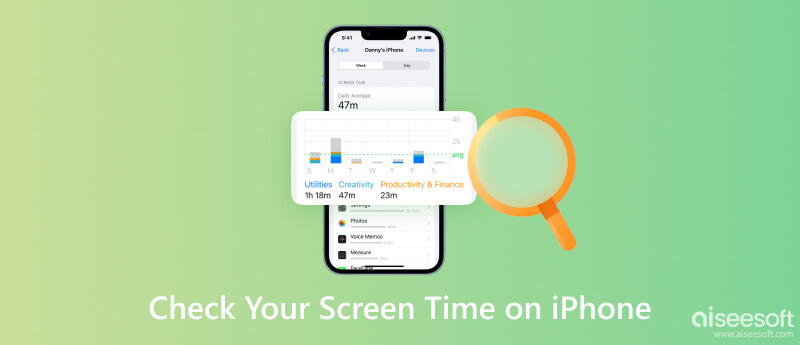
Skærmtidsfunktionen er fantastisk. Det giver dig mulighed for at overvåge mængden af tid på at få adgang til din enhed, samt hvor meget tid du bruger på hver app. Desuden giver det dig mulighed for at tilføje begrænsninger på apps og websteder.
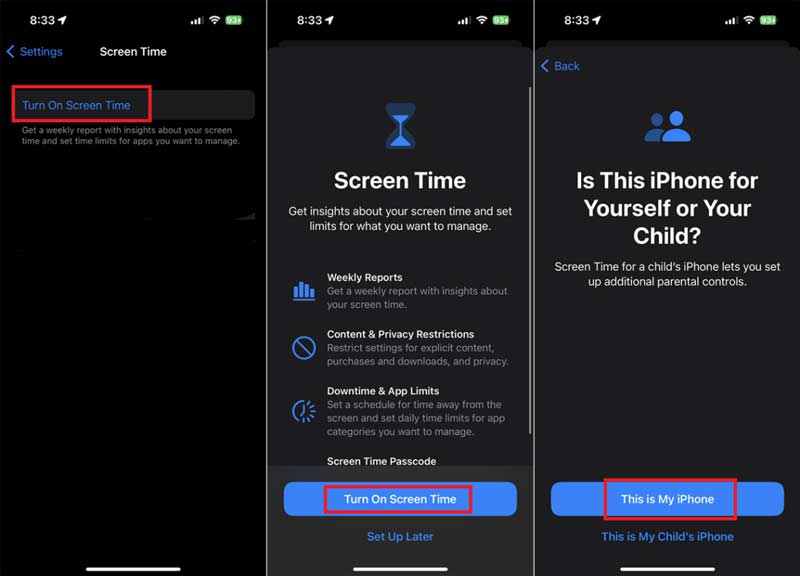
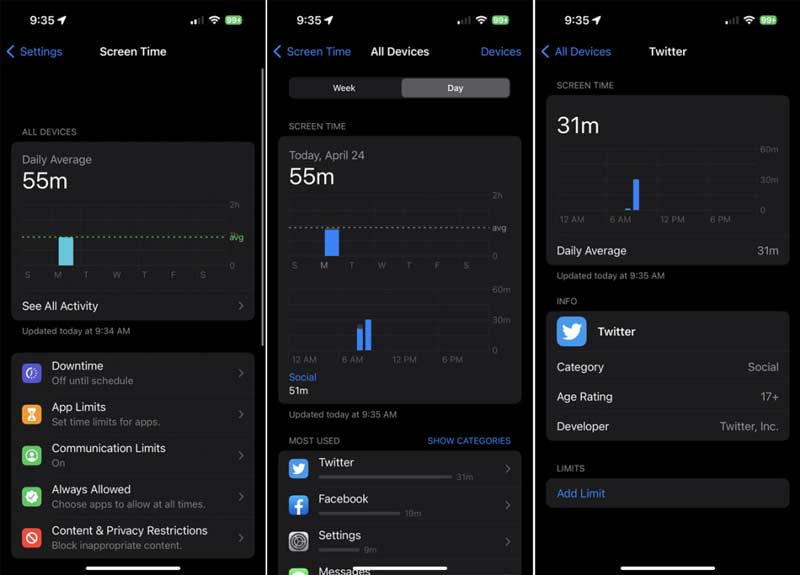
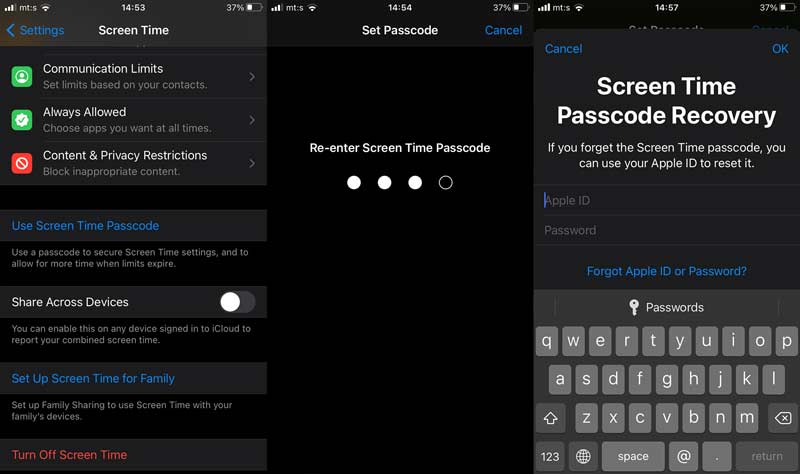
Ud over at se skærmtid på din iPhone, kan du administrere, hvornår du skal få adgang til bestemte apps eller funktioner. Det er nyttigt, hvis du opsætter dit barns iPhone eller er afhængig af en bestemt app.
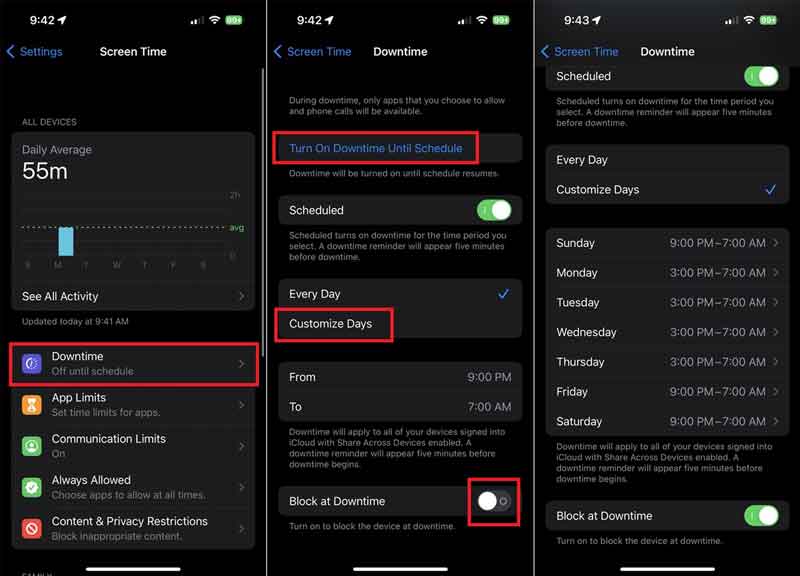
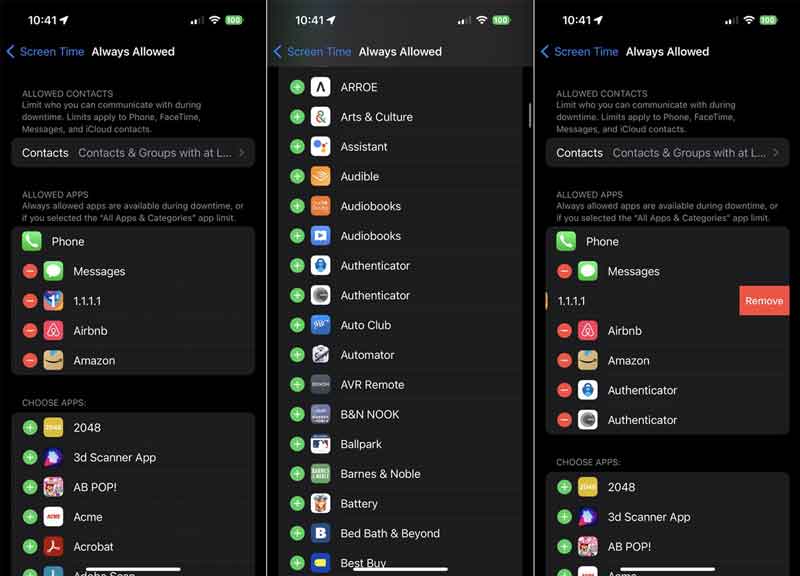

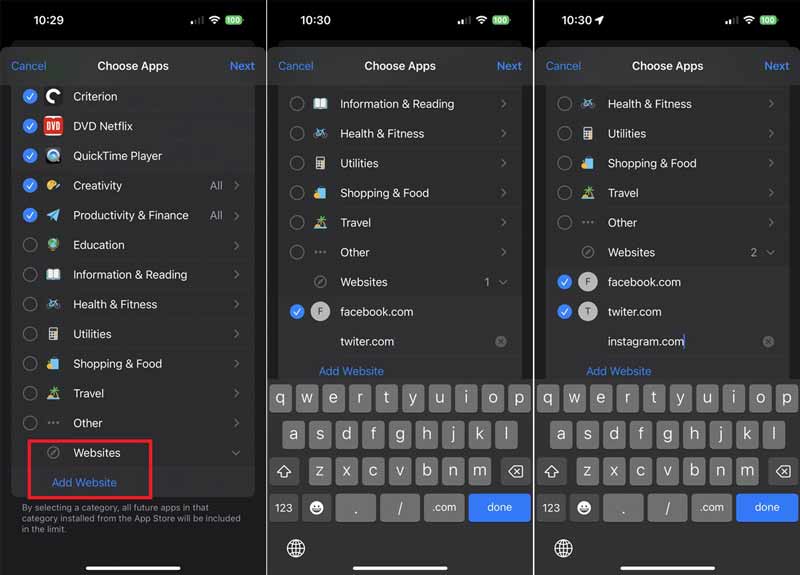
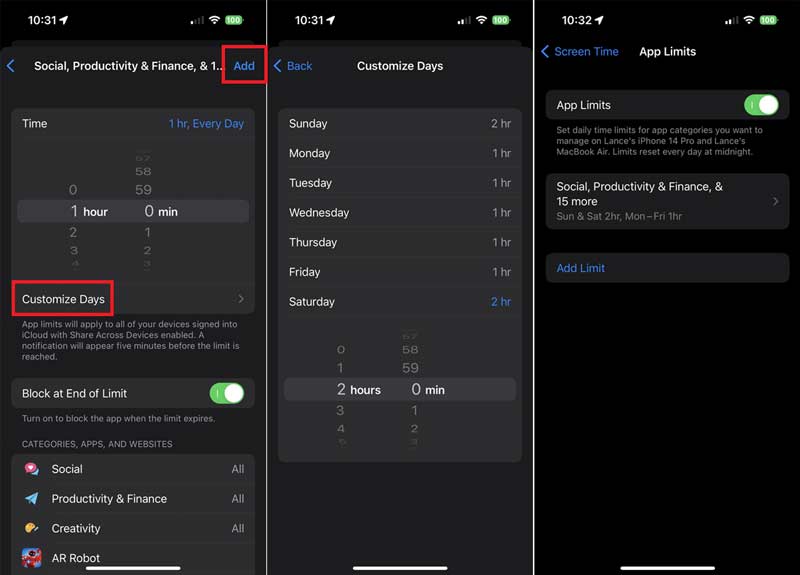
Brugere konfigurerer adgangskoden, når de tjekker skærmtid på deres iPhones. Når du har glemt adgangskoden, kan du ikke ændre skærmtidsindstillinger eller få adgang til dine apps normalt. Heldigvis kan du fjerne skærmtidsadgangskoden med Aiseesoft iPhone Unlocker let.

Downloads
Aiseesoft iPhone Unlocker - Bedste måde at fjerne skærmtidskode
100 % sikker. Ingen annoncer.
100 % sikker. Ingen annoncer.
Kør iPhone Unlocker-softwaren, efter du har installeret den på dit skrivebord. Vælg derefter indstillingen Skærmtid, hvis du har glemt adgangskoden, da du tjekkede Skærmtid på din iPhone. Tilslut din iPhone til din computer med et Lightning-kabel, og klik på Starten knappen for at fortsætte.

På iOS 12 og nyere:
Sørg for at deaktivere Find min iPhone på dit håndsæt. Efter at have fundet din iPhone, begynder softwaren med det samme at låse skærmtidsadgangskoden op. Et par sekunder senere vil du få succesbeskeden. Følg derefter instruktionerne på skærmen for at konfigurere din iPhone.

På iOS 11 og tidligere:
Hvis din iTunes-sikkerhedskopi er ukrypteret, kan softwaren gendanne din begrænsningsadgangskode direkte. For krypteret backup skal du indtaste din adgangskode og dekryptere den først. Nulstil derefter din begrænsningsadgangskode på din iPhone.

Under processen skal du holde din iPhone forbundet til din computer. Når du er færdig, må du hellere se dine skærmtidsindstillinger på din iPhone for at kontrollere, om det lykkes.
Hvordan ser jeg skærmtid på mit barns iPhone?
Tænd dit barns iPhone, gå til appen Indstillinger, tryk på Skærmtid trykke Tænd for skærmen, og tryk på den igen. Vælg Dette er mit barns iPhone og tjek det direkte.
Er det muligt at se skærmtiden for mit barns iPhone på min iPhone?
Ja, hvis du bruger Familiedeling til at administrere dit barns konto. Gå til Indstillinger, tryk på Skærmtid , rul ned, og vælg dit barns navn under Familie. Tryk på Tænd skærmtid, og tryk på Fortsæt..
Hvorfor kan jeg ikke se skærmtid på min iPhone?
Sørg for, at du har slået skærmtid til på din iPhone; ellers kan du ikke se skærmtidsdata. Kontroller desuden dato og klokkeslæt, og ret dem, hvis der er uoverensstemmelser.
Konklusion
Nu skal du forstå, hvordan du kan se og tjek skærmtid på din iPhone. Desuden kan du indstille en adgangskode, nedetid og grænser for dine apps og aktivitet. Aiseesoft iPhone Unlocker kan hjælpe dig med at fjerne skærmtidsadgangskoden, når du har glemt den. Hvis du har andre spørgsmål om dette emne, er du velkommen til at efterlade en besked under dette indlæg.

Hvis du fastgør iPhone-skærmen låst, kan du fjerne en adgangskodefunktion meget. Og du kan også rydde Apple ID eller skærmtidskodeord let.
100 % sikker. Ingen annoncer.
100 % sikker. Ingen annoncer.